联想ThinkPad E15(6HCD)怎么一键重装系统win10?
联想ThinkPad E15(6HCD)是一款轻巧商务办公本,该机屏幕尺寸为15.6英寸,重量仅有1.9kg,用来出差办公都很合适。该机还搭载Intel Core i7-10510U处理器以及AMD Radeon RX640独立显卡,配置相当不错。今天为大家带来联想ThinkPad E15(6HCD)怎么一键重装系统win10。
一键重装系统win10步骤:
在联想ThinkPad E15(6HCD)电脑下载安装极客狗装机大师软件,注意关闭电脑相应的杀毒软件,避免使用时遭拦截。
1、打开极客狗使用,进入"立即重装"界面。
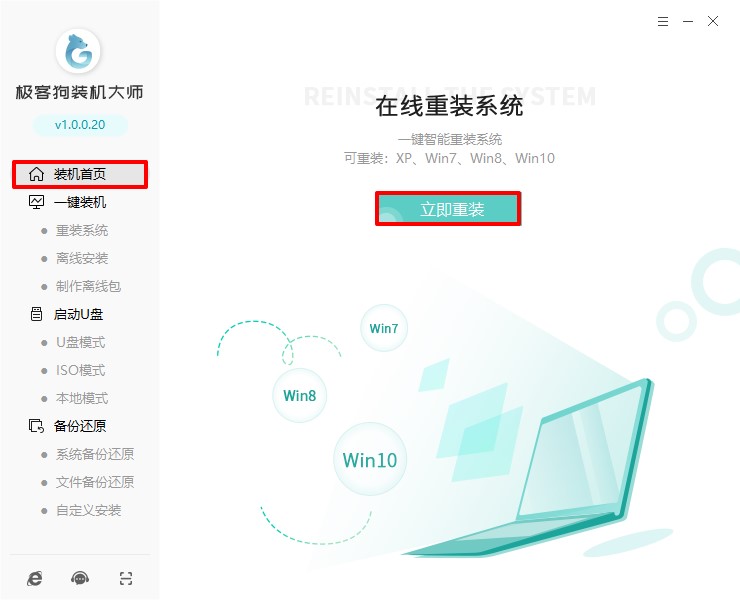
2、选择win10系统版本,点击“下一步”。
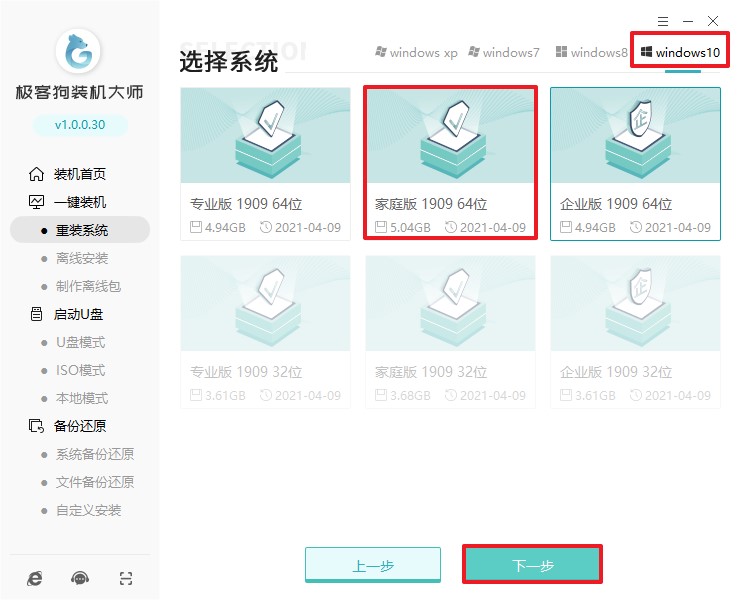
3、在资料备份界面,勾选的文件会被极客狗备份并保存在自动生成的目录内。
PS:重装系统需要格式化清空c盘和桌面,注意备份好相关的重要文件再开始重装系统。
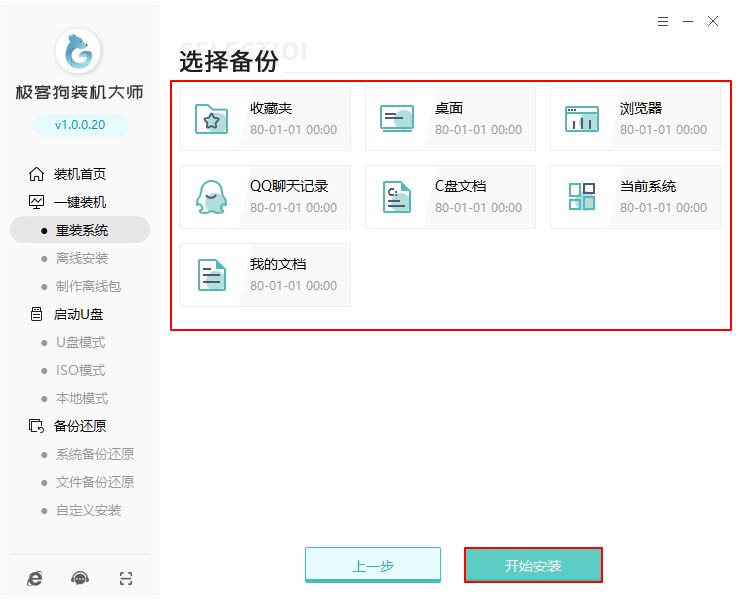
4、极客狗开始下载我们所选的win10文件和进行环境部署,部署完成电脑将自动重启。
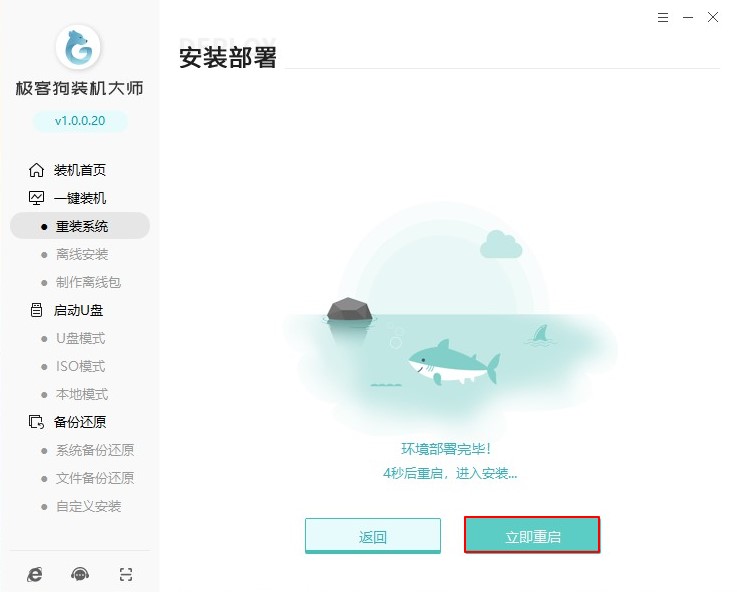
5、电脑重启在windows启动管理器界面中选择GeekDog PE,按下回车键,接下来将会自动进入安装win10的状态。
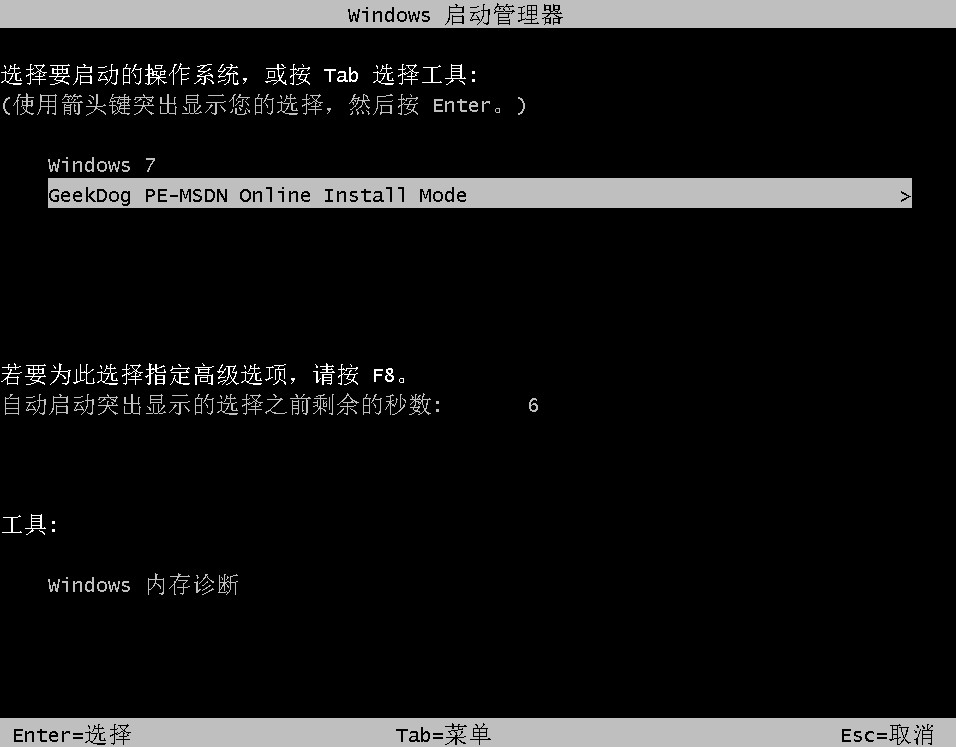
6、重装过程中不需要任何操作,稍后电脑会自动重启进入系统部署阶段。
最后进入win10桌面中,点击“文件备份还原”,选择文件进行还原,即可还原之前备份的文件。
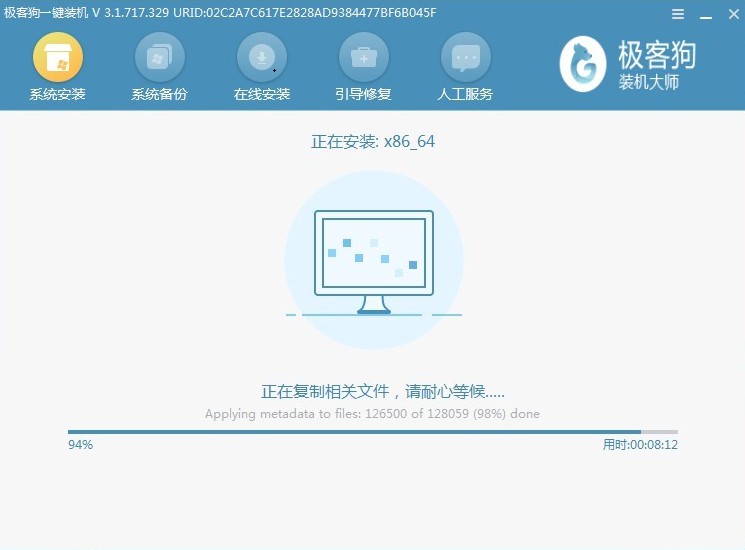
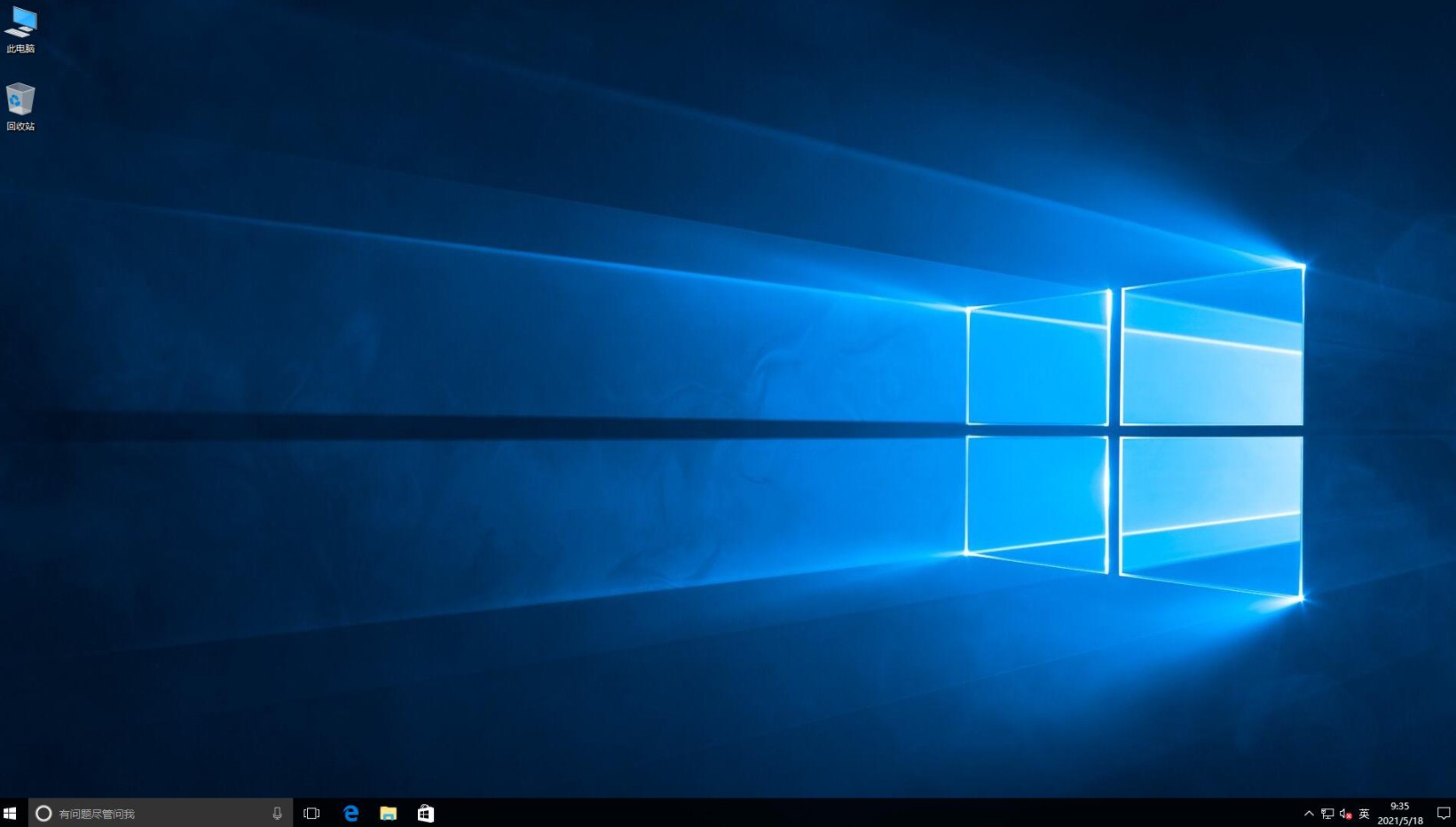
那么联想ThinkPad E15(6HCD)笔记本重装系统win10教程的内容就跟大家分享到这里了,操作非常简单,希望可以帮助到各位。
原文链接:https://www.jikegou.net/win10/147.html 转载请标明
极客狗装机大师,系统重装即刻简单
一键重装,备份还原,安全纯净,兼容所有

